Durch die komplette Überarbeitung des Windows-Betriebssystems wurden bei Windows 7 viele grafisch ansprechende Funktionen hinzugefügt. So auch die „Snap-Funktion“. Sie erlaubt das Anpassen von Fenstern an den rechten beziehungsweise den linken Rand des Bildschirms. Mit gedrückter linker Maustaste zieht man das Fenster an einen Rand, um es automatisch auf eine halbe Bildschirmseite anzupassen. Dazu brauchen Sie noch einmal die Maus. Das Ziehen an den Rand lässt sich auch mit einer Tastenkombination erledigen.
Mit folgenden Tastenkombinationen können Sie alle geöffneten Fenster anpassen:
[Windows-Taste][Preif runter] = Fenster verkleinern, bei zweimaligem Drücken der Pfeiltaste Minimierung auf die Taskleiste.
[Windows-Taste][Pfeil links] =Vverschieben an den linken Rand.
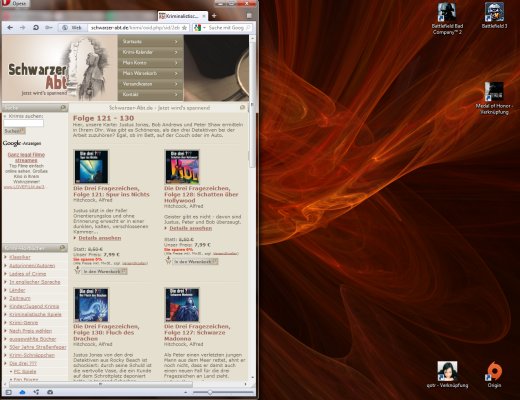
[Windows-Taste][Pfeil rechts] = Verschieben an den rechten Rand.
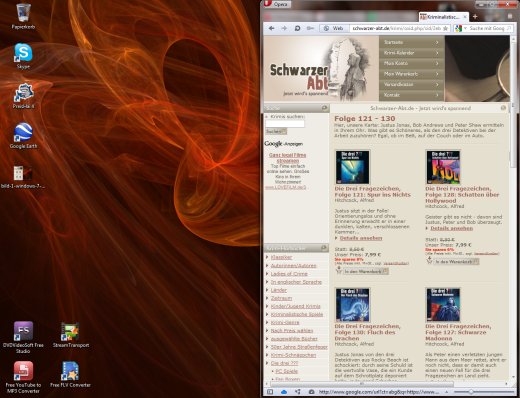
[Windows-Taste][Pfeil rauf] = Vollbild-Anzeige (funktioniert aber nicht aus der Taskleiste heraus).
Tipp: Haben Sie etliche aktive Fenster und möchten diese auf die Taskleiste minimieren, dann nutzen Sie doch mal die Funktion „Aero-Shake“. Klicken Sie mit der linken Maustaste auf den oberen Rand des Fensters das sichtbar bleiben soll, und führen Sie eine oder mehrere rechts-links Schüttelbewegung mit gedrückter linker Maustaste durch. Sofort werden alle geöffneten Fenster auf die Taskleiste minimiert. Nochmal schnütteln, stellt den Ursprungszustand wieder her.